
Când vă conectați la Chrome folosind Contul dvs. Google, o grămadă de informații personale sunt salvate și sincronizate pe toate dispozitivele dvs., dar dacă doriți să ștergeți tot ce este stocat în cloud? Iată cum să eliminați informațiile sincronizate.
LEGATE DE: Cum să activați sau să dezactivați sincronizarea în Chrome
Cum să ștergeți informațiile sincronizate
Dacă sunteți deja conectat la Chrome și Sincronizarea este activată, declanșați Chrome, faceți clic pe fotografia de profil, apoi faceți clic pe „Sincronizare cu”. De asemenea, puteți tasta
chrome: // setări / persoane
în caseta polivalentă și apăsați Enter.
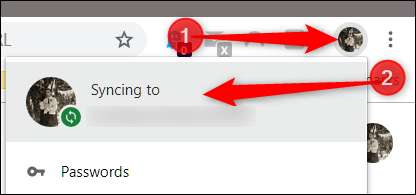
Sub rubrica Persoane, faceți clic pe „Sincronizare și servicii Google”.

Apoi, faceți clic pe „Sincronizare date din Chrome” și se va deschide o filă nouă.
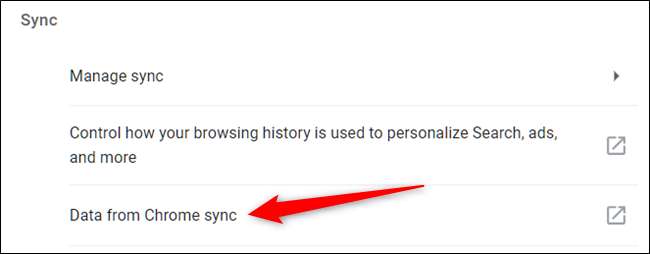
Dacă nu v-ați conectat la Chrome pe acest dispozitiv, puteți totuși să vă ștergeți toate informațiile de pe serverele Google, îndreptându-vă către pagina dvs. de setări de sincronizare a Contului Google și conectați-vă prin browserul dvs. - nici măcar nu trebuie să fie Chrome!
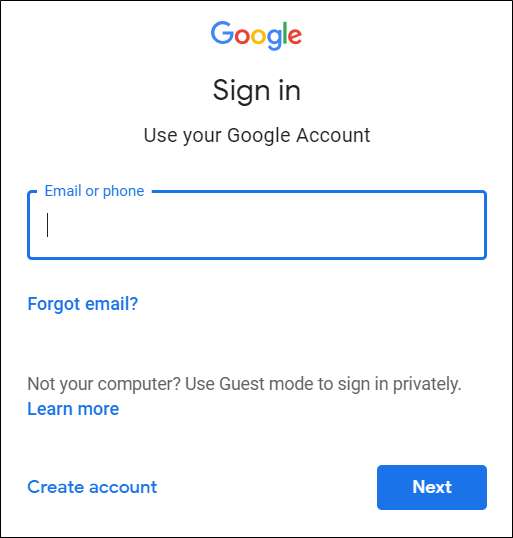
După ce ați introdus adresa de e-mail și parola, veți fi întâmpinat cu o listă cu toate tipurile de informații stocate în cloud. Lângă fiecare intrare este un număr care indică câte dintre fiecare sunt sincronizate în prezent.
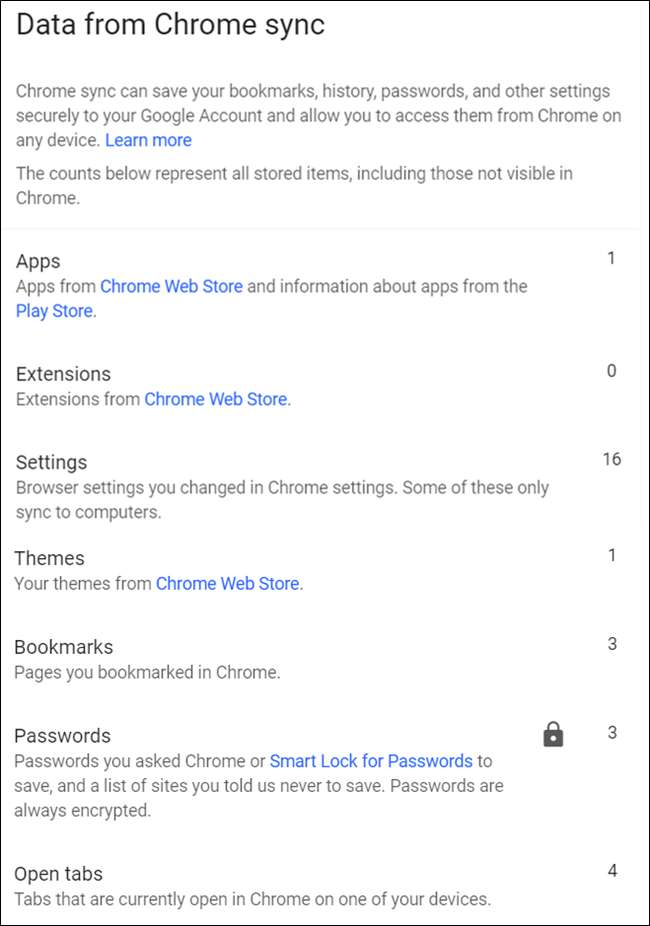
Derulați în partea de jos până când vedeți „Resetare sincronizare”. Faceți clic pe acesta pentru a șterge toate informațiile de pe serverele Google.
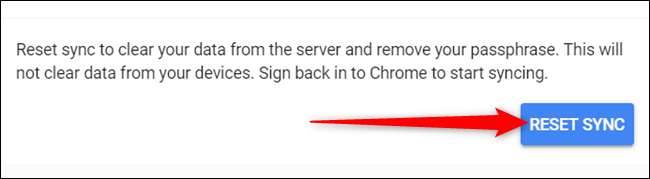
Notă: Dacă faceți clic pe acest buton, nu nu ștergeți orice este stocat local pe dispozitiv. Șterge tot ce este stocat în cloud și dezactivează sincronizarea între dispozitive atunci când sunteți conectat la Chrome cu acest cont. Nici copia informațiilor stocate pe alte dispozitive nu va fi ștearsă.
Faceți clic pe „OK”.
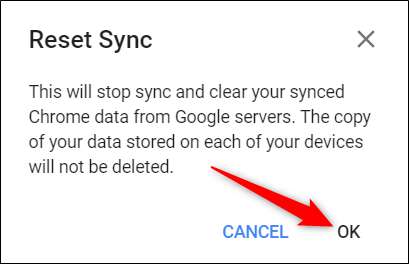
După ce faceți clic pe OK, apare un mesaj care vă anunță că sincronizarea a fost ștearsă și dezactivată.

Dacă doriți să scăpați de tot ceea ce este stocat și pe mașina dvs. locală, puteți șterge toate datele de navigare din setările browserului. Puteți face acest lucru tastând
chrome: // setări
în caseta polivalentă și apăsând Enter. Odată ajuns în fila Setări, derulați în jos până jos și faceți clic pe „Avansat”.

Derulați puțin mai mult până când vedeți „Ștergeți datele de navigare”. Apasa pe el.

Apoi, faceți clic pe „Avansat”, alegeți „Tot timpul” din meniul derulant, bifați toate informațiile pe care doriți să le ștergeți din browser, apoi faceți clic pe „Ștergeți datele”.
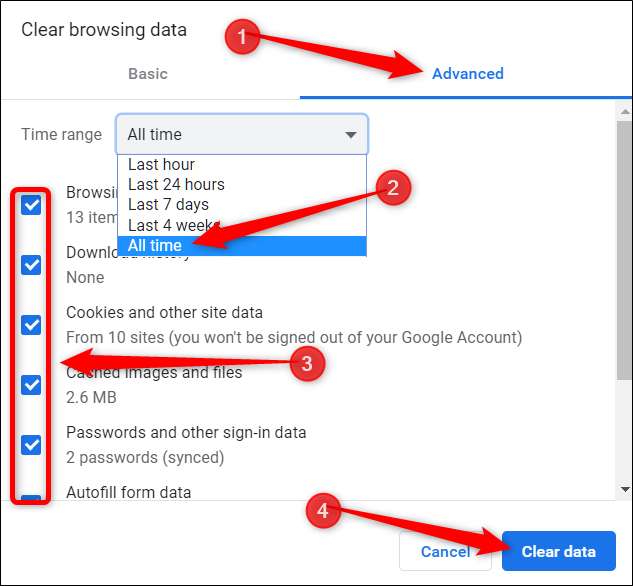
Urmați instrucțiunile și tot ceea ce ați salvat, făcut sau vizitat vreodată în Google Chrome este șters din browserul dvs. Data viitoare când completați un formular, încercați să vă conectați și doriți să accesați acel site pe care l-ați vizitat săptămâna trecută, va trebui să vă scufundați puțin mai mult în memoria fizică pentru a finaliza aceste sarcini.







